微信聊天記錄恢復最全指南!6 招無痛復原刪除的 WeChat 訊息
不小心刪除了微信,想要讓微信聊天記錄恢復?推薦你使用 FonePaw iPhone 數據恢復快速救援!它能夠恢復 iPhone 各種情況下丟失的資料,恢復 30 多種類型的檔案,包括微信聊天記錄,無需備份,也不會覆蓋原有資料,操作簡單成功率高!
WeChat 在日常的使用率是越來越高了,不論是訊息、視訊還是各種檔案傳輸都很方便,是許多人生活中必不可少的通訊工具。而在使用過程中,經常也看到有這樣的情況:有時候想要清除一些沒用的群組聊天記錄,往左滑走點擊刪除時,正好有新消息彈出來,聊天窗口順序發生變化,不小心就誤刪了另外的聊天記錄。碰到這種情況該怎麼辦呢?有沒有辦法可以恢復聊天記錄?當然有!本文就為你來解答微信聊天記錄恢復該如何做,還有超強的iPhone 資料救援秘笈推薦,具體如何?繼續看下去吧!
刪除/丟失的微信聊天記錄能否還原?
碰上 WeChat 聊天記錄沒備份就刪除或是丟失的狀況,如果有在官方備份過聊天記錄,那麼回復備份檔就好。但你知道嗎?其實即使沒有備份,像是微信被封鎖擔心原有聊天記錄丟失的情況,其實也有機會找回對應訊息的。
由於微信聊天記錄是儲存在 SQLite 即輕量級資料庫當中的,當對話或訊息被刪除後,被刪除部分的空間仍然存在,如果沒有新的資料進行覆蓋,那麼原來的資料還能被找回。因此,遇 WeChat 聊天記錄丟失的情況,更建議儘早進行恢復,以避免時間長了空間被覆寫,導致發生無法還原訊息記錄的情況。
iPhone 恢復微信聊天記錄的最簡單實用秘技 - 無需備份
iPhone 手機遇到微信聊天記錄沒備份就丟失的狀況,最簡單的方法就是找專業的資料恢復工具來快速恢復,FonePaw iPhone 數據恢復就是一款超強的 iOS 資料救援工具,它不僅操作很簡單,能回復多種類型檔案,支援免費掃描及預覽資料,無需備份就能夠精準還原數據,且成功率超高。
還有超多功能亮點等你來瞭解!
-
超過 30 種 iOS 檔案支援,可一鍵還原相片、影片、微信聊天記錄等資料。
-
解決多種場景下的資料丟失問題,包括誤刪檔案、越獄、系統崩潰、WhatsApp 刪除訊息還原 iPhone 等。
-
能夠自行選擇需要還原的資料,進行精準回復,微信聊天記錄恢復不會覆蓋原有數據。
-
不需要提前備份,輕鬆救回丟失檔案,像是 LINE 聊天記錄無備份恢復也能實現。
-
與多種 iPhone 、iPad 機型及 iOS 系統相容,包括最新 iPhone 16/15/14 機型,和 iOS 18/17、 iPadOS 18/17 系統。
FonePaw 救援 iOS 資料有多快?僅需 3 步輕鬆完成!
第 1 步 在電腦上安裝並開啟程式,並用數據線將 iPhone 與電腦連接,在「從 iOS 設備恢復」介面中點擊「開始掃描」。
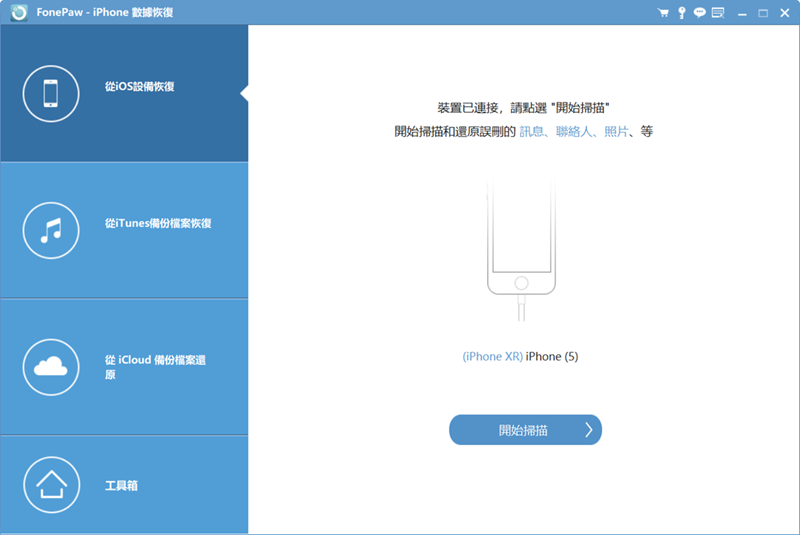
第 2 步 等待程式掃描出可恢復的全部資料,接著,在左側欄中勾選要恢復的微信聊天記錄。
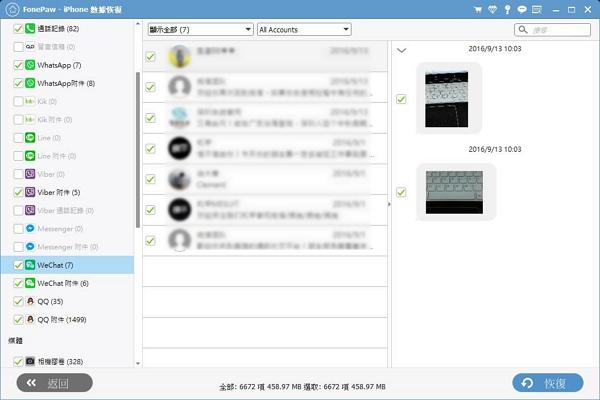
第 3 步 點擊程式視窗右下角的「恢復」按鈕,選擇輸出的路徑,等待程式將微信聊天記錄恢復到電腦中即可。
FonePaw iPhone 數據恢復不僅救援丟失的資料成功率極高,使用起來也很簡單,可以很快地在沒備份的情況下恢復微信聊天記錄。除此之外,它還能夠進行多種場景下的 iPhone 死/當機資料救援,功能強大,適用的情況眾多,可以說是非常實用了。想要救急將 WeChat 聊天記錄恢復的小夥伴別猶豫了,快來下載試試看吧!
小貼士:從 Windows 10.10.0 版本起將不再支援此功能。
WeChat 刪除訊息復原的其他常用方法
除了使用專業工具之外,當然也其他的方法能夠進行 WeChat 刪除訊息復原,這個部分會詳細講述 5 個方法,大家可以根據需要進行嘗試操作,儘快找回丟失的微信聊天記錄。
方法 1:透過 WeChat 修復工具復原對話記錄
遇到 WeChat 對話記錄丟失,WeChat 內建的修復工具可以恢復意外丟失的了訊息,這個方法對 iPhone 和 Android 手機都是適用的。但是它僅能夠恢復微信發生意外錯誤導致的資料,如果是手動刪除的聊天記錄,包括誤刪的也算是手動刪除,這種情況就無法用此方法進行恢復了。
第 1 步 開啟微信,在介面上方的搜尋欄輸入「:recover」,點擊進入「WeChat 修復工具」>「故障修復」。
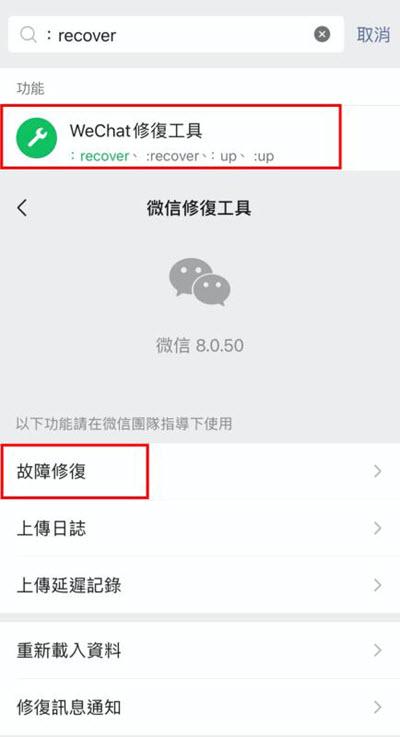
第 2 步 選擇「聊天記錄」,並確認恢復,等待系統恢復完畢。
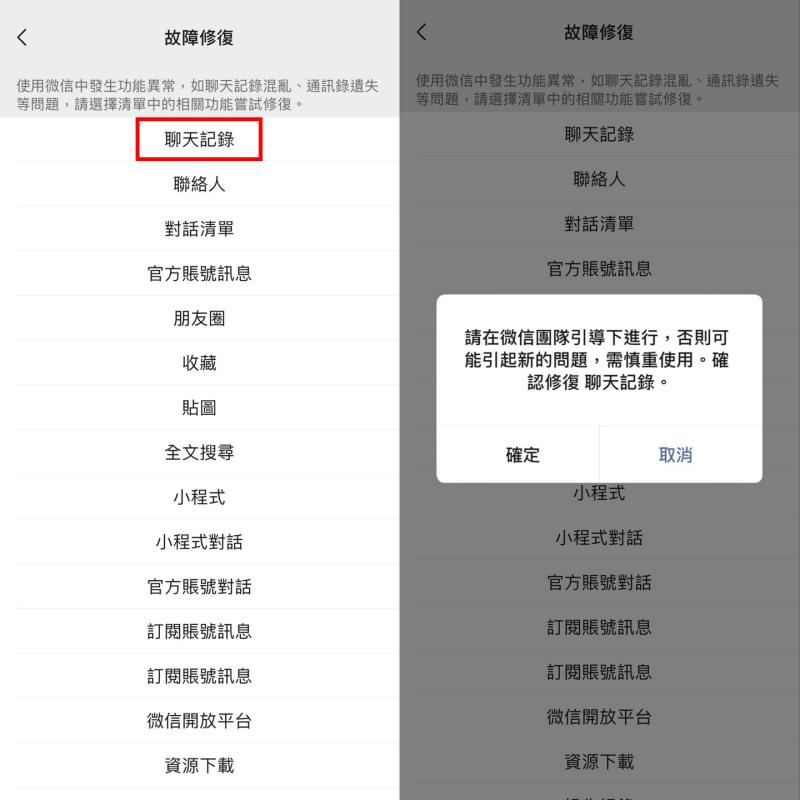
方法 2:藉助電腦端微信還原功能回復聊天記錄
當微信聊天記錄丟失,也可以透過電腦端微信還原聊天記錄到手機,這個方法 iPhone 及 Android 手機都能用,但前提是在之前有將手機上的聊天記錄備份到電腦。如果有備份過聊天記錄到電腦端的用戶,可以透過以下步驟來進行還原:
第 1 步 開啟電腦端微信並登入帳號,點擊左下角「≡」圖示。
第 2 步 點擊進入「備份和還原」,選擇「還原聊天記錄到手機」,選擇需要恢復的對話後點擊「確定」按鈕即可。
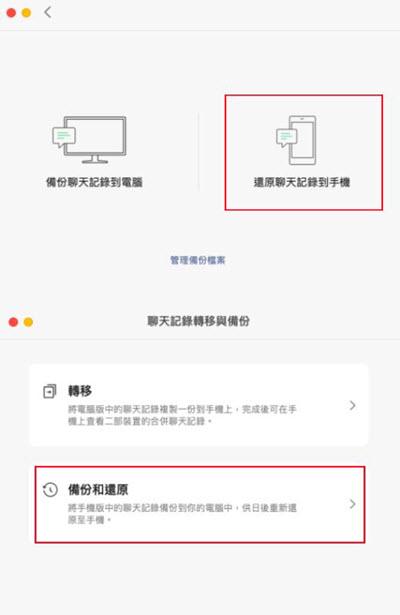
方法 3:透過 iCloud 雲端服務恢復 WeChat 訊息
WeChat 聊天記錄丟失,iPhone 和 iPad 用戶可以透過 iCloud 雲端服務來讓 WeChat 刪除訊息復原,不過需要之前有使用 iCloud 進行過整機備份,才能夠獲取到檔案進行復原。有習慣用 iCloud 備份資料的用戶可以透過以下操作恢復對話訊息。
 小貼士:
小貼士:
使用這個方法會重置 iPhone/iPad 並清空所有資料,回復備份後原有的檔案也會被覆蓋。如果你不想覆蓋原有的設備資料,更建議你使用專業的資料恢復工具來復原哦。
第 1 步 開啟「設定」>「一般」>「重置」>「清除所有內容和設定」。
第 2 步 待設備重啟之後出現「移轉你的 App 與資料」介面,選擇「來自 iCloud 備份」。
第 3 步 根據提示登入 Apple ID 帳戶,選擇要恢復的微信聊天記錄並確認恢復即可。
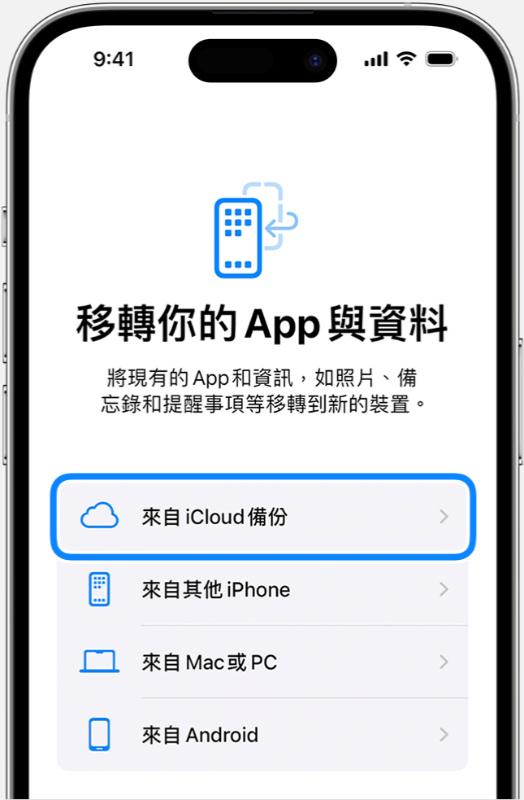
方法 4:輸入 CMD 還原指令回復微信聊天對話
還有一個方法適用於 iPhone 跟 Android 手機,就是透過輸入 CMD 還原指令來進行微信聊天記錄恢復,但是它操作比較複雜,不太建議沒有 CMD 操作經驗的基礎小白來使用,且只能在 Windows 作業系統的電腦上操作。如果對 CMD 有一定瞭解,可以根據下方指引執行動作:
第 1 步 將手機用數據線連接到電腦,按下電腦鍵盤「Win」+「R」鍵。
第 2 步 輸入「CMD」開啟命令提示字元,並選擇「以系統管理員身分執行」進入。
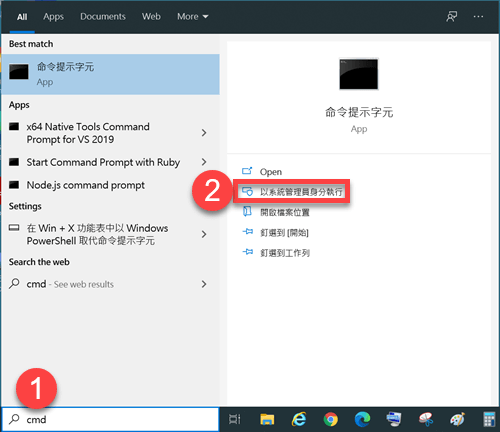
第 3 步 輸入指令「cd C:\User\Bruce-PC\Desktop\MicroMsgRecovery」並按下回車鍵跳轉到 SQLiteRet 目錄。
第 4 步 再輸入指令「sqliteret.py cookies.sqlite -c -o results.txt」並按下回車鍵,使用工具解析cookies.sqilte 中的資料,保存為 txt 文本格式。
方法 5:連接 iTunes 從備份復原 WeChat 記錄
如果是 iPhone 或 iPad 用戶,還可以使用 iTunes 從備份復原 WeChat 記錄,但是也需要在之前有過備份。並且 iTunes 有許多用戶回饋不好用,還原資料很慢也比較容易失敗。不介意 iTunes 比較難用的話,其實不妨可以作為微信聊天記錄恢復的備選方法。
第 1 步 在電腦上開啟 iTunes,並用數據線將 iPhone/iPad 連接到電腦,在移動裝置上點擊「信任」按鈕。
第 2 步 在 iTunes 程式視窗上點擊手機圖示,點擊「摘要」選項,點選「備份」種的「回復備份」就可以了。

總結
微信聊天記錄恢復,如果有提前備份過的話要恢復很簡單,透過文中介紹的 WeChat 官方功能、iCloud 及 iTunes 等都能夠很快進行恢復,若沒備份,也可以嘗試用官方的修復工具進行恢復,但它們適用的情況較為單一,若是不小心誤刪訊息的情況下也很難恢復。
對於 iOS 用戶,若想要更有效且快速地救回丟失的 WeChat 聊天記錄,更推薦你直接選用專業工具 FonePaw iPhone 數據恢復。它不僅能夠救援多種場景下 iOS 設備丟失的資料,像是微信聯絡人列表消失、誤刪檔案等,還支援恢復 30 多種類型檔案,包括 WeChat 聊天記錄,操作簡單恢復成功率高,非常值得一試!
關於微信聊天記錄恢復的常見問題
微信刪除訊息後還能看到對話記錄嗎?
如果是在對話框中「刪除」訊息,自己是看不到被刪除的訊息,但對方的聊天記錄裡仍會顯示,這只是單方面的刪除;如果是「撤回」操作,則雙方的對話框中都無法看到被撤回的訊息。
微信封鎖對方後聊天記錄還在不在?
當用 WeChat 把對方「拉黑」,聊天記錄還是會存在的,對話框只要不刪除也會存在;如果是把對方「刪除」,則聊天記錄也會一併被刪除,但對方如果沒有對自己進行「刪除」的話,對方的微信中聊天記錄仍然會存在。
換手機微信聊天記錄不見怎麼辦?
由於 WeChat 聊天記錄是儲存在手機的儲存空間裡而不是雲端空間,所以換手機後會出現聊天記錄不見是正常的。出現這樣的狀況,可以透過微信內建的聊天記錄轉移功能來將舊手機上的聊天記錄轉移到新手機。
如何將微信對話記錄備份?
要備份微信對話,你需要在電腦端登入帳戶進行備份。首先在電腦登入微信,電訊啊視窗的左下角「≡」圖示>「備份和還原」,接著,你就可以點擊「備份聊天記錄到電腦」選擇需要備份的對話進行備份啦。
